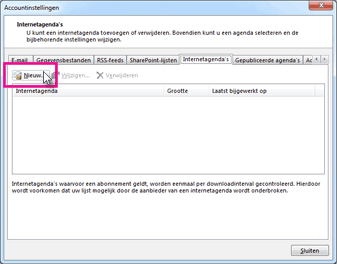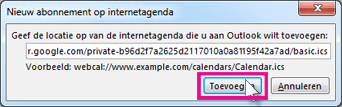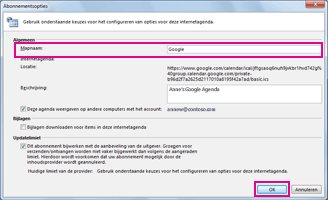Iedere week maak je een planning met werkzaamheden en afspraken en zet deze in je agenda. Dat is jouw planning voor die week, laat die week maar starten!
Je werkt lekker door en aan het einde van de week heb je een voldaan gevoel, wat heb jij lekker gewerkt! Maar, heb je je ook echt aan je planning gehouden?
Wanneer je Nanda toevoegt als laag in jouw agenda in Outlook kun je zien wat je originele planning was en wat je uiteindelijk daadwerkelijk gedaan hebt.
Zo krijg je een beter inzicht in je besteedde tijd en kun je in het vervolg anders plannen, omdat je doorhebt hoeveel tijd zaken nu echt in beslag nemen.
Werk je niet met Outlook?
Nanda als agenda laag in Outlook
- Selecteer in Nanda rechtsboven het accountmenu, in het menu kies je voor ‘Jouw profiel’.
- Op de pagina ‘Jouw Profiel’ zie je jouw persoonlijke agenda internetadres staan. Kopieer deze.
- Klik in Outlook op ‘Bestand’ > ‘Accountinstellingen’ > ‘Accountinstellingen’.
- Klik op het tabblad ‘Internetagenda’s’ op ‘Nieuw’.

- Plak het internetadres, van stap 2, door op Ctrl+V te drukken en klik op ‘Toevoegen’.

- Typ in het vak ‘Mapnaam’ de naam van de agenda zoals u deze wilt weergeven in Outlook. Klik vervolgens op ‘OK’.